Исправите шифру грешке 0кц1420121, нисмо могли да инсталирамо ову исправку функције
Овај чланак наводи могућа решења за поправку кода грешке 0кц1420121. Нисмо могли да инсталирамо ову исправку функције( 0xc1420121, We couldn’t install this feature update) коју можете да видите на Виндовс 11(Windows 11) или Виндовс 10. Један од узрока ове грешке је оштећење системске датотеке. Неки корисници су такође изјавили да су почели да доживљавају ову грешку на свом систему након што су инсталирали Мацриум Рефлецт(Macrium Reflect) софтвер.
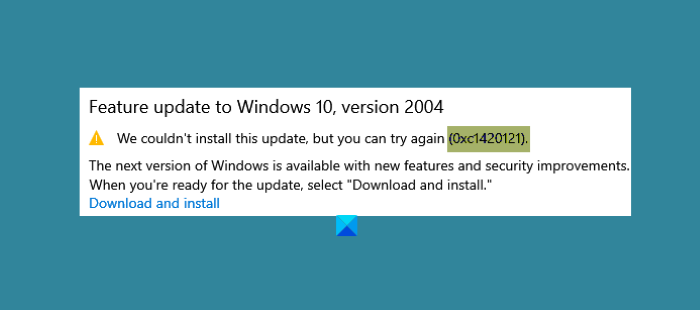
We couldn’t install this update, but you can try again (0xc1420121)
Код грешке(Error) 0кц1420121, не могу да инсталирам ово ажурирање Виндовс функције(Feature Update)
Ако имате исту грешку, следеће методе за решавање проблема могу вам помоћи:
- Покрените алатку за решавање проблема Виндовс Упдате(Windows Update Troubleshooter) .
- Пратите(Follow) стандардни процес решавања за исправљање грешака при надоградњи на Виндовс(Windows Upgrade)
- Ажурирајте Виндовс(Update Windows) помоћу алатке за креирање медија(Media Creation Tool) .
- Подесите подешавања регистра.
- Проверите датотеке евиденције Виндовс Упдате
1] Покрените(Run) алатку за решавање проблема Виндовс Упдате(Windows Update Troubleshooter)
Виндовс Упдате Троублесхоотер је развио Мицрософт Цорпоратион(Microsoft Corporation) . Покретање ове алатке за решавање проблема је корисно у случају да добијете грешку током преузимања или инсталирања ажурирања за Виндовс .(Windows)
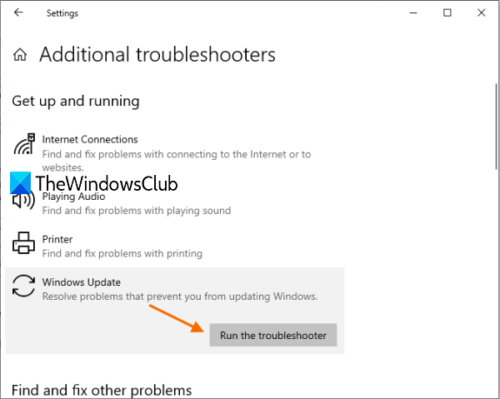
Пратите доле наведене кораке да бисте покренули овај алат:
- Отворите апликацију Подешавања(Settings) и кликните на Ажурирање и безбедност(Update & Security) .
- Сада кликните на Решавање проблема(Troubleshoot) у левом окну.
- Након тога, видећете везу Додатни алати за решавање проблема(Additional Troubleshooters) у десном окну. Кликните(Click) на њега.
- Кликните на Виндовс Упдате(Windows Update) , а затим кликните на дугме Покрени алатку за решавање проблема(Run the Troubleshooter) .
Када се процес решавања проблема заврши, проверите да ли сте у могућности да инсталирате ажурирање функције Windows 11/10
2] Следите(Follow) стандардни процес решавања за исправљање грешака при надоградњи на Виндовс(Windows Upgrade)
Стандардни процес решавања за исправљање грешака надоградње оперативног система Виндовс(Windows Upgrade) укључује:
- Проверите(Verify) да ли је доступно најмање 16 ГБ слободног простора
- Искључите сав спољни хардвер
- Онемогућите или деинсталирајте антивирусни и небитни софтвер који није Мицрософтов
- Ослободите простор на диску(Free up disk space)
- Ажурирајте фирмвер и драјвере(Update firmware and drivers) .
На крају, покрените процес Виндовс Упграде(Windows Upgrade) . Ако ово не успе, прочитајте још неке идеје.
3] Ажурирајте Виндовс(Update Windows) користећи алатку за креирање медија(Media Creation Tool)
Ако горњи метод није решио ваш проблем, можете покушати да инсталирате Виндовс Упдате(Windows Update) помоћу алатке за креирање медија(Media Creation Tool) .
Ову алатку можете преузети са Мицрософт-ове званичне веб странице. Након што преузмете овај алат, покрените га и изаберите Надогради овај рачунар одмах(Upgrade This PC Now) .
4] Подесите подешавања регистратора
Према повратним информацијама неких корисника, почели су да се суочавају са овом грешком након што су инсталирали Мацриум Рефлецт(Macrium Reflect) софтвер на свој систем. У неким случајевима, Мацриум Рефлецт(Macrium Reflect) софтвер мења поставке регистратора због чега корисник добија шифру грешке ажурирања за Виндовс 10 0кц1420121.
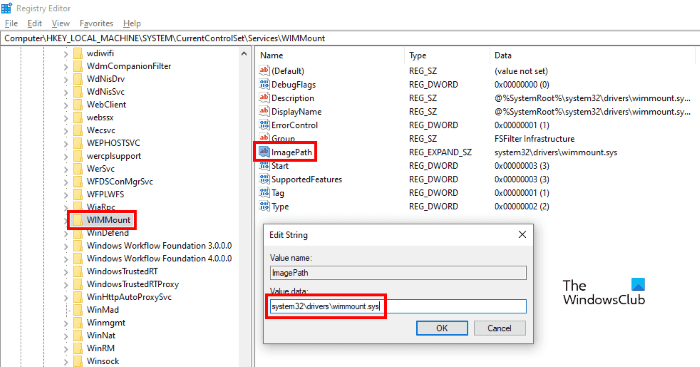
Ако сте такође инсталирали Мацриум Рефлецт(Macrium Reflect) софтвер, требало би да проверите следеће поставке регистратора и промените их ако је потребно:
Покрените уређивач регистра(Registry Editor) тако што ћете укуцати regeditу дијалог Покрени . (Run)Након покретања уређивача регистра(Registry Editor) , копирајте следећу путању и налепите је у адресну траку уређивача регистра . (Registry Editor)Притисните Ентер(Enter) када завршите.
HKEY_LOCAL_MACHINE\SYSTEM\CurrentControlSet\Services\WIMMount
Сада, у десном окну, наћи ћете Стринг(String) , назван ИмагеПатх(ImagePath) .
Двапут кликните на њу и проверите да ли поље података о вредности(Value Data) приказује следећу вредност(Value) или не.
system32\drivers\wimmount.sys
Ако пронађете вредност низа(Value) ИмагеПатх која(ImagePath) није она коју смо овде навели, промените је. Након тога, кликните на ОК да сачувате подешавања и поново покренете рачунар.
Ово би требало да исправи грешку.
5] Проверите датотеке евиденције Виндовс Упдате
Када Мицрософт(Microsoft) објави ажурирање за Windows 11/10 , процес надоградње ствара тоне датотека евиденције у сваком кораку. Ове датотеке евиденције су корисне за анализу ако постоји било какав проблем са надоградњом . (Upgrade)Иако можда неће бити лако анализирати, то је златни рудник за ИТ администраторе. Овај пост ће вам показати где да пронађете датотеке евиденције Виндовс ажурирања или ажурирања .
Повезани постови(Related posts) :
- Кодови грешака и решења за Виндовс Упграде(Windows Upgrade error codes and solutions)
- Како ИТ администратори могу да отклоне грешке при надоградњи Виндовс-а .
Related posts
Поправите грешку Виндовс Упдате 0к80070422 на Виндовс 10
Поправите грешку Виндовс Упдате 0к8е5е03фа на Виндовс 10
Поправи грешку ажурирања за Виндовс 10 0к800703Ф1
Дугме Реши проблеме на страници Виндовс Упдате
Поправи грешку Виндовс Упдате 0к80070659
Поправи грешку Виндовс Упдате 80072ЕФЕ
Поправите грешку ажурирања оперативног система Виндовс 0к8007371ц у оперативном систему Виндовс 11/10
Поправите грешку Виндовс Упдате 0к8007012ф на Виндовс 10
Поправите грешку Виндовс Упдате 0кц0020036 на Виндовс 10
Поправи грешку Виндовс Упдате 0к80072ЕЕ2
Поправите шифру грешке Виндовс Упдате 0к80240016
Поправи грешку Виндовс Упдате 0к800ф0247 на Виндовс 11/10
Поправите грешку Виндовс Упдате 0к80240439 на Виндовс 10
Поправи грешку Виндовс Упдате 0к800703ее
Поправите грешку Виндовс Упдате 0к8024а000 на Виндовс 11/10
Поправи грешку Виндовс Упдате 0к80245006 у оперативном систему Виндовс 11 или Виндовс 10
Поправите шифру грешке Виндовс Упдате 800Ф0А13
Поправите грешку ажурирања за Виндовс 0к800ф0986 на Виндовс 11/10
Поправи грешку Виндовс Упдате 0к8007010б
Поправи грешку Виндовс Упдате 0к8007042Б
